Как да активирате Windows Aero и дали си струва?
Компютрите не винаги са били многоядрени и почти незабавно отговаряха на потребителските искания. И един от основните фактори, които пряко засягат представянето, е показването на графична информация. Колкото е по-просто, толкова по-малко ресурси са необходими, за да го направят.
Първоначално интерфейсът е текст, след което се добавя към текстови рамки на бутони и различни цветове. Днес операционната система Windows по подразбиране се доставя с инсталиран Aero desktop. Той се счита за най-красивия в семейството и използва най-новите постижения на дизайнерите на видео карти.
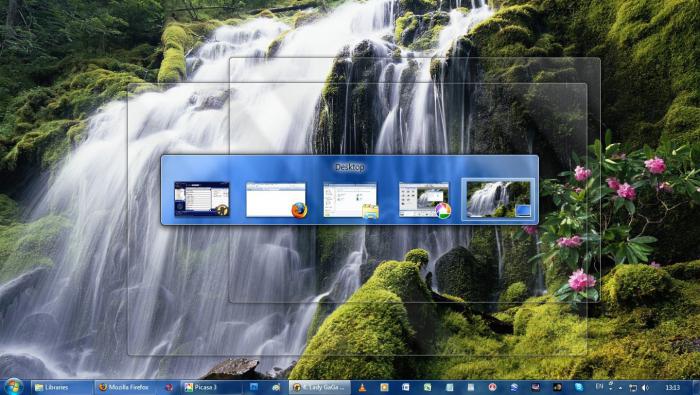
Не само естетика, но и функционалност
Aero е наличен в някои версии на Windows Vista и във всички издания на Windows Seven и е инсталиран и използван по подразбиране. Ето защо, някои потребители дори не са наясно с съществуването на този софтуер и дизайн продукт, както и че те работят само с този дизайн.
В Windows 7, Aero е разработен чрез комбиниране на удобни начини за взаимодействие на потребителя с интерфейса и страхотна графика. Най-забележим ефект от този десктоп е прозрачността. Освен това добавя гладка анимация на прозорците, ако към тях се прилагат функциите на преместване, преоразмеряване, сгъване.
Ако задържите курсора Лента на задачите Осветеният прозорец се показва като миниатюра. И ако насочите курсора към миниатюрата, прозорецът ще се отвори, заемайки целия екран. Shake and Peek функциите улесняват почистването на работния ви плот. Възможно е да преминете през отворени прозорци с 3D ефект, което със сигурност е удобно. Комбинацията от Alt и Tab вече показва не само икони на програми, но и динамично променящи се миниатюри.
обучение
Aero има строги изисквания към хардуера на системата. Честотата на процесора трябва да бъде поне 1GHz. Размерът на RAM - 1 GB или повече. Графичният ускорител трябва да има 128 MB памет и поддръжка за втората версия на шейдърите.
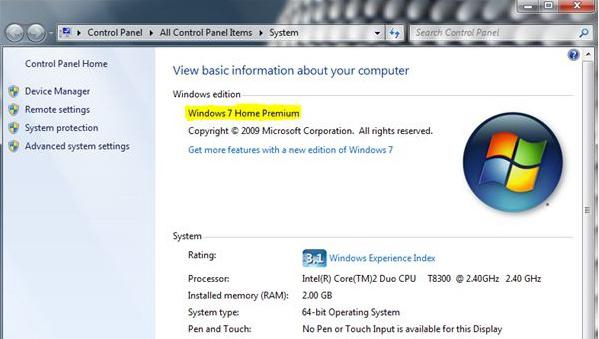
Тъй като е невъзможно да включите Windows Aero, ако някои изисквания не са изпълнени, трябва да подготвите компютъра. Първо се уверете, че версията на операционната система поддържа този интерфейс. За да разберете коя конкретна версия имате, просто разгледайте свойствата на компютъра.
Windows Aero не може да работи с драйвери, написани за Windows XP. Можете да разберете кой драйвер се използва от компютър, като разгледате свойствата на видео адаптера "Диспечер на устройствата". Ако версията започва с 6, водачът не пасва.
Тъй като е възможно да се включи Windows Aero само когато се зададе качеството на цветовия трансфер на 32-битов, трябва да проверите това. Необходимите настройки се извършват в прозореца "Свойства на екрана".
Няколко начина да се включи
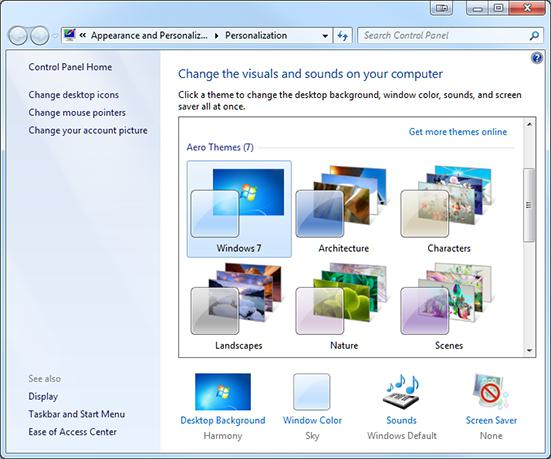
Тъй като включването на Windows Aero е много лесно, не е необходимо да сте експерт за извършването на тази операция. Трябва да кликнете с десния бутон върху работния плот и да изберете "Персонализиране". В прозореца, който се отваря, ще се появи селекция от теми. След като изберете един от тези, които са под заглавието "Aero Topics", желаният дизайн автоматично ще се включи.
Aero може да изисква да се активира рейтинг. производителност на компютъра в същото време тя трябва да бъде по-висока от стойността 3. Ако резултатът е по-нисък, но все пак искате да опитате дизайнерско решение, ще трябва да “заблудите” системата, като приложите втория метод.
Как да активирате Windows Aero на слаб компютър?
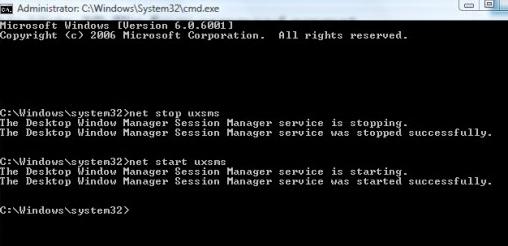
Първата стъпка е да започнем. редактор на регистър. Натиснете Win + R на клавиатурата. Отваря се прозорецът Run. В него въведете "regedit" и натиснете "Enter". В раздела "HKEY_CURRENT_USERSoftwareMicrosoftWindowsDWM" има два параметъра: Composition и CompositionPolicy. Стойността на първата е 1, а втората 2. След това командният ред трябва да бъде отворен. Тя може да се изпълнява по същия начин, както редактора на системния регистър, само в прозореца "Run" трябва да напишете "cmd". След това изпълнете две команди: "net stop uxsm" и "net start uxsms".
Възможни проблеми
След като стартирате Aero, оформлението може автоматично да премине към друга схема. С това поведение на работния плот първо проверете избраната схема за захранване ("Старт" - "Контролен панел" - "Захранване"). Ако в настройките е избрано "Energy Saving" (икономия на енергия), от време на време може да се появят прекъсвания на Aero. След преминаването към режим "Балансиран", деактивирането на прозрачността ще бъде изключено.
Изпълнението на някои стари програми може да промени насилствено настройките на дисплея на работния плот. След като затворите такова приложение, ще трябва ръчно да възстановите Aero. Това поведение се предотвратява само чрез актуализиране на конфликтния софтуер.
Aero във версии на Windows без неговата поддръжка
Не всяко издание на Windows ви позволява да използвате Aero, прости потребителски настройки, докато не се включва. За да активирате всички функции на работния плот ще трябва да действа в други мерки.
Изтеглете кръпката за Windows 7 Starter Aero Patch и я стартирайте като администратор (щракнете с десния бутон върху иконата на програмата и изберете "Run as Administrator"). За щастие, днес този инструмент се предлага от почти всички софтуерни сайтове. Програмата автоматично ще инсталира и рестартира компютъра.
Не и без недостатъци
Няма положителни страни без негативни. Последните дизайнерски схеми активно зареждат видео процесора. След инсталирането на екран с висока резолюция на компютър на възраст 4-5 години, анимацията ще престане да угажда окото, дразни зрението. Движението на прозорците ще се превърне, като че ли в забавено движение, или резки. Често дизайнът, който изисква много ресурси, ви кара да търсите начини да изключите Windows Aero.
Интерфейсът ще създаде неудобства за потребителите, които работят дълги часове в едно приложение. Хората с лошо зрение няма да могат да видят текста, разположен върху прозрачен прозорец.
Не ви харесва? Има решение
Тъй като изключването на Windows Aero е много по-лесно от активирането му, опитен потребител ще завърши тази процедура след няколко минути. Ще трябва да действаме по същия начин, както когато включите. Задръжте курсора на мишката над курсора на мишката върху свободното пространство на работния плот, кликнете върху десния бутон. Сега щракнете с ляв бутон върху линията "Персонализация".
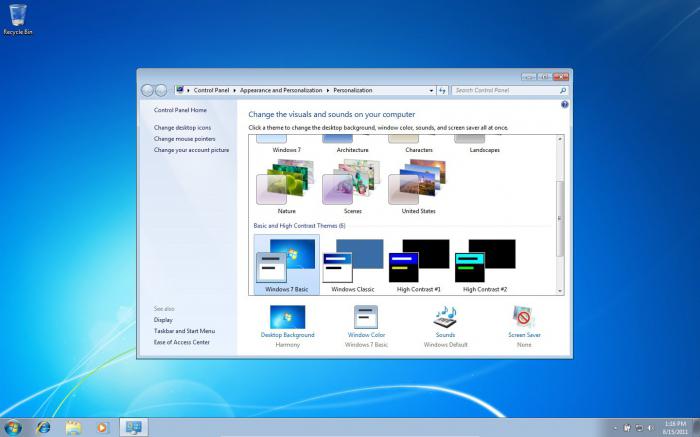
В прозореца, който се показва, изберете темата, която се намира под заглавието "Опростена или теми с висок контраст". Това е направено.